本文给大家分享的是电脑桌面 的图标不见了 怎么设置回来,怎么添加电脑的显示桌面图标的相关内容!
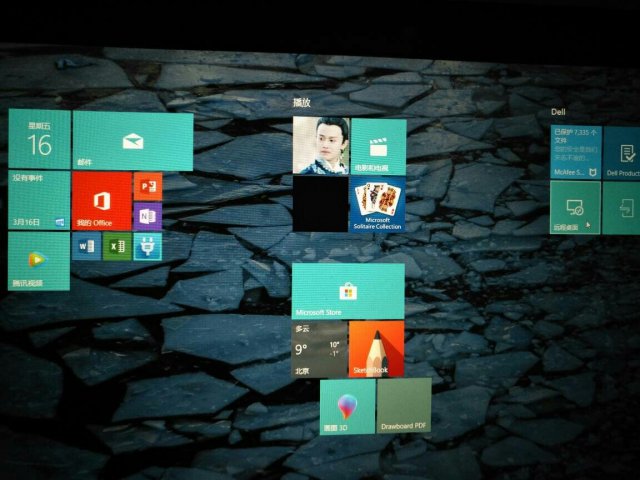
一、电脑桌面 的图标不见了 怎么设置回来
当电脑桌面的图标不见了,可能是因为以下几种原因:图标被隐藏了,图标已被删除,系统错误或者其他外部干扰等。以下是一些解决方法:
1. 检查图标是否被隐藏:右键点击桌面,选择“视图”选项,在弹出的菜单中勾选“显示桌面图标”,即可恢复桌面图标。
2. 检查图标的位置:有时候,桌面图标可能会被移动到其他文件夹中,可以通过搜索功能或者手动浏览电脑找到这些文件夹,并将图标拖回到桌面。
3. 恢复图标:如果桌面图标被删除了,可以通过以下两个方法来恢复:
- 打开“回收站”,找到被删除的图标,右键点击选择“还原”;
- 恢复系统:对于Windows系统,可以使用“系统还原”功能来将系统恢复到最近的一个正常工作状态,这样可以还原被删除的图标。
4. 检查病毒或者恶意软件的干扰:运行一次安全杀毒软件,对电脑进行全盘扫描,查找可能存在的病毒或者恶意软件并进行清理。
5. 重启电脑:有时候,一些暂时的系统错误可能导致桌面图标不可见,可以尝试重启电脑,让系统重新加载图标。
若以上方法都不能解决问题,可能需要考虑更深层次的故障原因。建议联系技术支持人员进行进一步的诊断和解决。
二、怎么添加电脑的显示桌面图标?
要在电脑上添加显示桌面图标,你可以按照以下步骤操作:
1. 首先,确保你正处于桌面上。你可以按下键盘上的“Windows”键,或是点击任务栏上的“显示桌面”按钮,进入桌面模式。
2. 在桌面的空白区域,鼠标右键点击,然后选择“个性化”选项。这将打开“个性化”窗口。
3. 在“个性化”窗口中,点击左侧菜单中的“主题”选项。
4. 在主题选项卡中,你可以看到一个名为“相关设置”的链接,点击它。
5. 在“相关设置”窗口中,你可以看到一个名为“桌面图标设置”的链接,点击它。
6. 这将打开“桌面图标设置”窗口。在这里,你可以看到桌面上可用的图标选项,如计算机、回收站、网络等。勾选你想要在桌面上显示的图标,然后点击“应用”和“确定”按钮。
7. 这样,你就成功在桌面上添加了图标。你可以在桌面上看到你选择的图标的快捷方式。
除了上述方法之外,你也可以通过其他方式添加桌面图标:
- 打开资源管理器,找到你需要添加到桌面的文件、文件夹或应用程序。然后,鼠标右键点击它,选择“发送到”,然后选择“桌面 (快捷方式)”。这样一个快捷方式就会被创建在桌面上。
- 你还可以从开始菜单中找到你想要创建快捷方式的应用程序,然后鼠标右键点击它,选择“发送到”,然后选择“桌面 (快捷方式)”。这样也能创建一个应用程序的快捷方式。
总结起来,添加显示桌面图标的步骤如下:进入“个性化”窗口,点击“主题”选项,然后点击“相关设置”,进入“桌面图标设置”窗口,勾选你想要显示的图标,点击“应用”和“确定”按钮。或者,你也可以使用资源管理器或开始菜单来创建桌面图标的快捷方式。
以上内容主要介绍电脑桌面图标,如想了解更新相关内容,关注本站,每天分享实用优惠券信息。
 相关科技优惠信息推荐
相关科技优惠信息推荐

 科技优惠信息精选
科技优惠信息精选
 领券热度排行
领券热度排行 广而告之
广而告之